Ready 系统:win7 64位旗舰版 软件版本:Adobe Photoshop cs6 因为他们在工作中经常都是以PDF文件格式来保存文件的,有时候需要上传JPG文件,但是又不知道 pdf如何转换成jpg ,一起了解下。
系统:win7 64位旗舰版
软件版本:Adobe Photoshop cs6
因为他们在工作中经常都是以PDF文件格式来保存文件的,有时候需要上传JPG文件,但是又不知道pdf如何转换成jpg,一起了解下。
1第一步打开Adobe Photoshop CS6

2第二步选择左上角的文件,单击打开
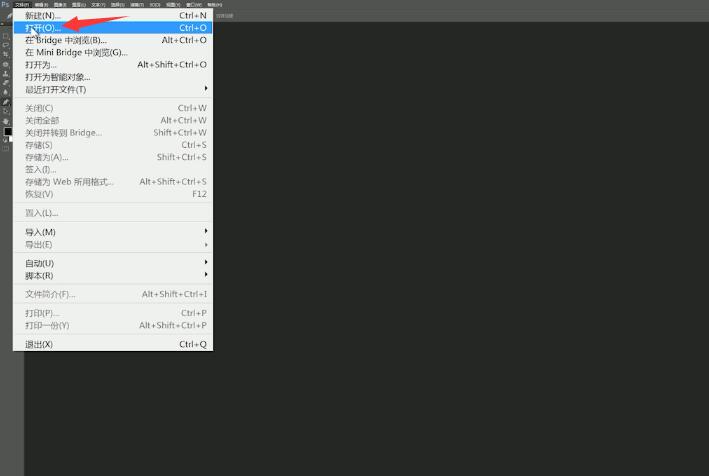
3第三步找到pdf文件位置,点击打开
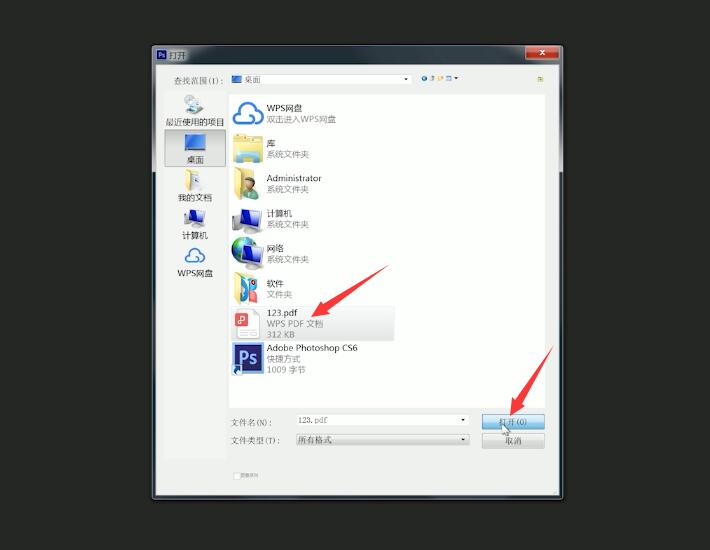
4第四步弹出窗口,选择页面,将缩览大小设置为适合页面,点击确定
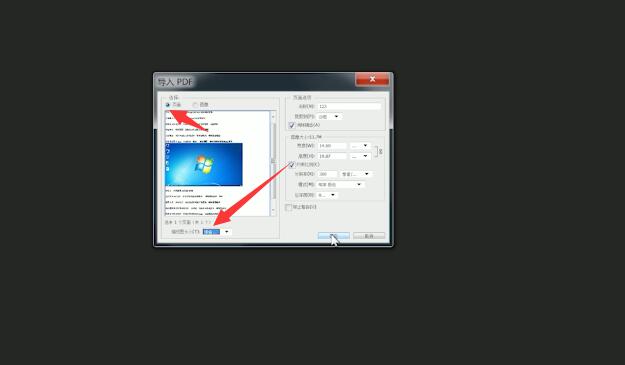
5第五步再次单击左上角的文件,选择存储为
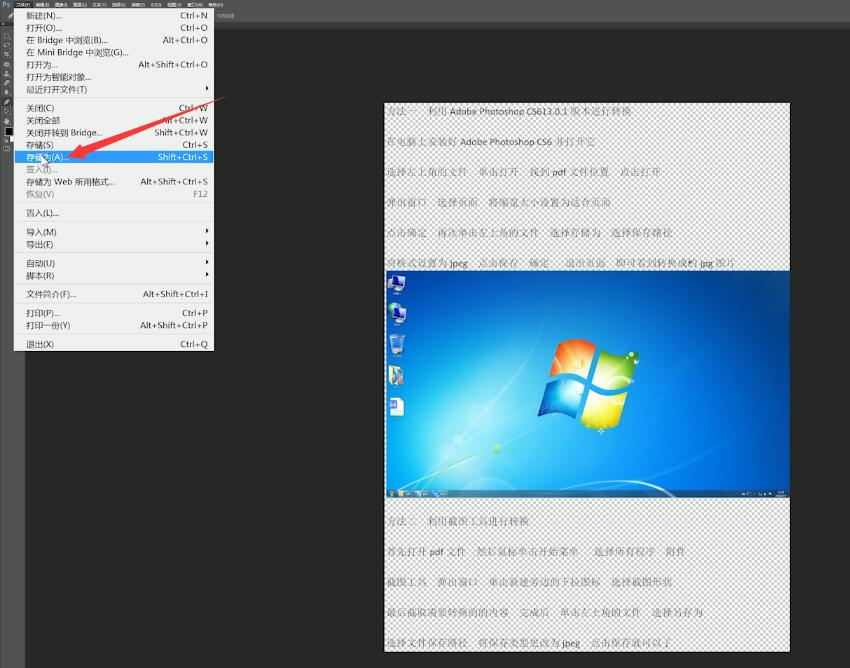
6第六步选择保存路径,将格式设置为jpeg,点击保存,确定
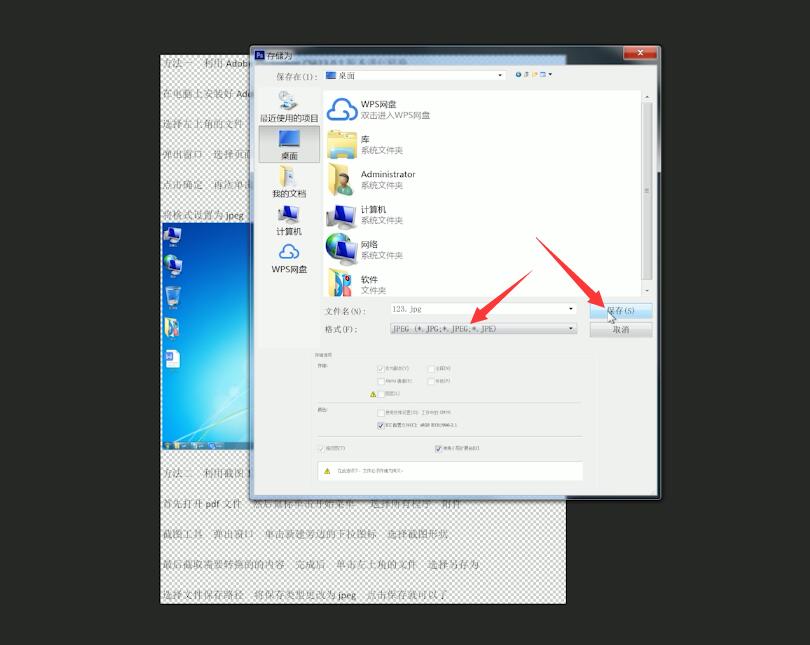
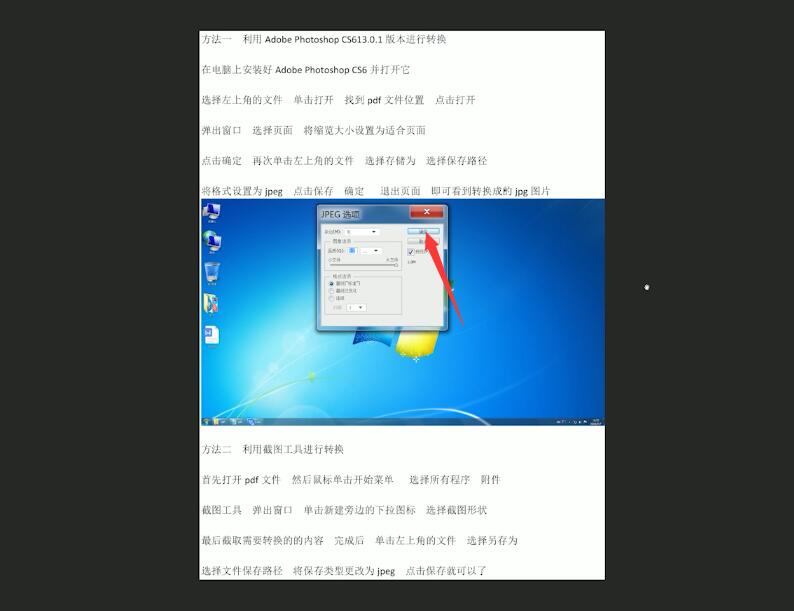
7第七步退出页面,即可看到转换成的jpg图片

